İyi Durumda Tutmak için iPhone Pilini Sıfırlamak İçin 10 İpucu
iPhone, sahip olduğu birçok özellik ve uygulamayla hayatı kolaylaştırdığı için gurur kaynağı. Ancak pil garip davranmaya başladığında, tamamen bitmeden harekete geçme zamanıdır. İnsanlar iPhone pilleriyle ilgili farklı sorunlar yaşıyor. iPhone pilinin sonsuza kadar dayanmasını beklemek oldukça doğaldır; ancak tüm dijital ekipmanlar gibi iPhone’un da biraz bakıma ihtiyacı var. Yine de basit bir kalibrasyon, pil ömrünün kısalmasına neden olan sorunları çözebilir.
Uygulamalar her zaman yayınlanır ve çoğu, iPhone’lara yüklenmek için yeterince caziptir. Bazıları pili diğerlerinden daha fazla tüketir. Genel bir kural olarak, basit görevleri tamamlayarak iPhone’u en iyi duruma geri dönecek şekilde eğitmek daha iyidir.
Bu makale, iPhone pilinin iyi durumda kalması için nasıl sıfırlanacağına ilişkin 2 bölümü kapsar:
Bölüm 1. iPhone Pili Nasıl Kalibre Edilir
Ilık bir yeniden başlatma ile iPhone’u stupor dışında etkinleştirin. Normal şartlar altında, %70 şarjı gösteren bir okuma, 2 ila 3 dakikalık bir video kaydını kolaylıkla barındırır, ancak pilin bitmesi kaydı aniden duraklatabilir. Paniğe gerek yok. Pilin sadece bir itmeye ihtiyacı var. Teknik açıdan, doğruluk için kalibre edilmesi gerekir. İşlem basittir ve altı ayda bir düzenli olarak yapılabilir. Aşağıdaki kalibrasyon adımlarını benimseyin.
1 Adım. Gösterge dolu görünene kadar iPhone’u şarj edin. Bekleme modunda tutun ve şarj işlemi sırasında kullanılmadığından emin olun (ekranda Apple simgesini arayın).
2 Adım. iPhone pilinin egzersize ihtiyacı var. Tam kapasiteye kadar şarj edin ve ardından tekrar şarj etmeden önce pili bitene kadar boşaltın.
3 Adım. Tam kapasite, zaman zaman %100’ün altındaki seviyelerde görünebilir. iPhone muhtemelen yanlış hizalanmıştır ve orijinal seviyelere nasıl ulaşılacağını anlamalıdır. İyi sonuçlar için pili tamamen boşaltın ve en az iki kez şarj edin.

Bölüm 2. iPhone Pil Ömrü Nasıl Artırılır
Mevcut pek çok özelliği ile iPhone, insanları hepsini etkinleştirmeye teşvik ediyor. Çoğu bir süre sonra ihmal ediliyor. Pil ömrünü artırmak için çeşitli özellikleri kapatmak mümkündür.
Gerektiğinde Titreşim Modunu Kullanın: Sessiz modu yalnızca gerektiğinde etkinleştirmeyi seçin. Ayarlar ve Ses’e tıklayın; titreşim etkinse, kapatın. Bu özellik, pili bir dereceye kadar tüketir ve kullanıcılar manuel modu kullanmaktan daha iyidir.

Gereksiz Animasyonları Kapatın: görsel efektler, kullanıcının zengin iPhone deneyimini geliştirir. Pil tüketen paralaks efektlerini ve animasyonları devre dışı bırakarak doğru dengeyi kurun. Paralaksı kapatmak için Ayarlar> Genel> Erişilebilirlik’e tıklayın. Hareketi Azalt işlevini etkinleştirin. Animasyonları kapatmak için Ayarlar > Duvar Kağıtları > Parlaklık’a gidin. Animasyon efektleri olmayan bir fotoğraf seçin. Animasyonlar, iPhone’un onları etkinleştirmek için ihtiyaç duyduğu birçok bilgiyi taşır.
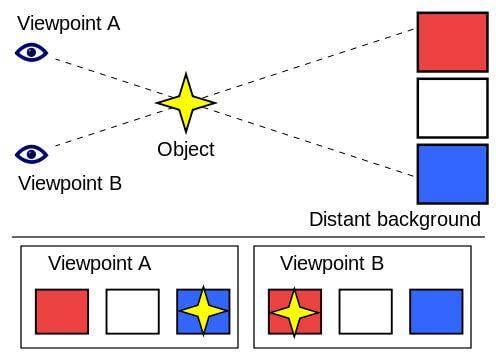
Ekran Parlaklığını Azalt: sırf bunun için parlak bir ekrana tutunmak asla iyi bir fikir değildir. Bu büyük bir pil boşaltıcı. Bireysel ihtiyaçlara göre ayarlayın. Ayarlar > Duvar Kağıdı ve Parlaklık’a tıklayın. Otomatik Parlaklık Kapalı seçeneğini seçin. İstenilen konfor seviyelerine ulaşmak için parlaklığı manuel olarak ayarlayın.
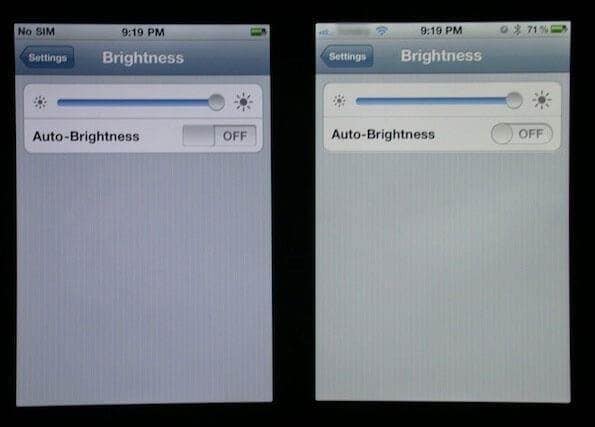
Manuel İndirmeleri Tercih Edin: Uygulamaları veya müziği güncellemenin pil ömrü üzerinde olumsuz bir etkisi vardır. Bazıları nadiren kullanılır ve yine de güncellemeler almaya devam eder. En son sürüme ihtiyacınız olduğunda manuel indirmeyi seçin. Bir müzik aşığı daha seçici olabilir. Ayarlar > iTunes ve App Store’a tıklayın. Otomatik İndirmeler Kapalı seçeneğini seçin ve gerektiğinde indirmeleri planlayın.

Siri Gibi Ayarları Kapatın: Siri, bir kullanıcı iPhone’u yüze doğru hareket ettirdiğinde etkinleştirilir. Uygulama, Siri’nin açılması gerekip gerekmediğini anlamaya çalıştığında, pil boşalır. Güvenli bir seçenek, Ayarlar> Genel> Siri’ye tıklayıp Konuşmak için Yükselt’i kapatmaktır. Mod, Ana Sayfa tuşu basılı tutularak her zaman etkinleştirilebilir. Ek olarak, AirDrop, Wi-Fi ve Bluetooth kullanımını manuel olarak düzenleyin.

Varsayılan iPhone Uygulamalarını Seçin: varsayılan uygulamalar fabrikada yüklenir ve minimum pil tüketimi için ayrı telefonlarla eşleştirilir. Ek uygulamaların yerel uygulamalara benzer özelliklere sahip olması, ancak iPhone piline daha fazla yük binmesi muhtemel olduğundan, gizlilik garanti edilir.
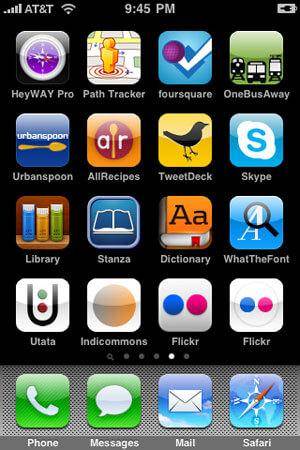
Arka Planda Uygulama Yenilemeyi Kapatın: uygulamaların otomatik olarak güncellenip güncellenmediğini kontrol etmek için iPhone’u test edin. Ayarlar > Genel > Kullanım’a tıklayın ve Bekleme ve Kullanım sürelerini not edin. Uyku/Uyanma modunu etkinleştirin ve yaklaşık 10 dakika sonra Kullanım’a geri dönün. Bekleme, artan zamanlamaları yansıtmalıdır. Herhangi bir değişiklik olmazsa, kötü adam güncellenen bir uygulama olabilir. Ayarlar > Genel’e geri dönün ve Arka Planda Uygulama Yenile’ye tıklayın. Hızlı bir kontrol yapın ve istenmeyen uygulamaları kaldırın. Gerektiğinde bunları tekrar kurun.
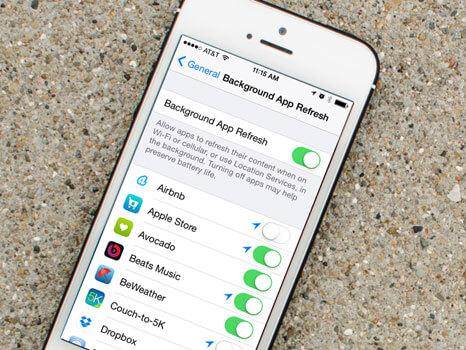
Konum Servislerini Devre Dışı Bırak: iPhone’un konumu izlemesini sağlamak, bilmediğiniz bir bölgeye taşınmadığınız sürece bir lükstür. Pili sürekli olarak tüketir ve daha uzun pil ömrü için doğru seçenek olmayabilir. Ayarlar > Gizlilik’i kontrol edin. Konum Servisleri altında istenmeyen veya kullanılmayan uygulamaları arayın ve kapatın. Ayrıca Konum Bazlı iAd’ler ve Sık Konumlar gibi seçenekler Sistem Hizmetleri altında devre dışı bırakılabilir.

Harici Bataryayı Elinizin Altında Tutun: ek pil desteği sunan yeni pil paketleri düzenli olarak piyasaya sürülmektedir.
iPhone’lar için önerilen uyumlu bir paket seçin. Pil desteğine ihtiyaç duyan diğer dijital ürünlerle birlikte kullanılabilir. Yenilikçi üreticiler aksesuarları gizlemek için harika fikirler bulduklarından, boyut asla sorun değildir.


DrFoneTool – Veri Kurtarma (iOS)
iPhone’dan veri kurtarmanın 3 yolu!
- Dünyanın ilk iPhone ve iPad veri kurtarma yazılımı.
- iPhone 8, iPhone 7, iPhone SE ve en son iOS 11’i tam olarak destekler!
- Silme, cihaz kaybı, jailbreak, iOS 11 yükseltmesi vb. nedeniyle kaybolan verileri kurtarın.
- İstediğiniz verileri seçerek önizleyin ve kurtarın.
En son makaleler

